Fonctionnalités des connaissances des conversations Einstein
Objectifs de formation
Une fois cette unité terminée, vous pourrez :
- Décrire comment gagner du temps en automatisant les tâches de routine
- Identifier les conversations importantes dans le pipeline et les opportunités de coaching
- Décrire comment reconnaître des tendances et trouver des modèles pour faire avancer les affaires
Vente plus intelligente avec l’intelligence conversationnelle Einstein
Les connaissances des conversations Einstein Salesforce révolutionnent les ventes en exploitant la puissance de l’IA. Grâce à leurs nombreuses fonctionnalités, les connaissances des conversations Einstein améliorent les processus de vente et optimisent les résultats, ce qui en fait un outil indispensable pour les équipes commerciales.
Déblocage des affaires avec les signaux de clients
Parfois, les affaires rencontrent des obstacles, et la raison n’est pas toujours claire. Les connaissances des conversations Einstein peuvent vous aider à débloquer ces affaires en analysant les transcriptions des appels client. Découvrez ce que disent réellement vos clients et utilisez ces connaissances pour faire avancer les affaires.
Connaissances des appels automatiques et personnalisées
Les connaissances des conversations Einstein n’impliquent pas d’informations génériques. Elles vous permettent de personnaliser vos connaissances des appels en fonction de vos besoins spécifiques. Qu’il s’agisse de suivre des mots-clés spécifiques ou d’identifier des modèles de conversation critiques, vous avez la possibilité d’adapter vos connaissances pour obtenir un impact optimal.
Les connaissances sur les prochaines étapes à suivre et les prix sont détectées automatiquement lors des appels. Cependant, vous pouvez travailler avec les administrateurs Salesforce afin de configurer les nouveaux mots-clés que vous souhaitez détecter. Pour afficher les connaissances des appels :
- Ouvrez Voice Calls (Appels vocaux) ou Video Calls (Appels vidéo).

- Dans la section Recently Viewed (Récemment visualisé), sélectionnez l’appel que vous souhaitez consulter.
- Effectuez l’une des étapes ci-dessous :
- Dans la chronologie sous le lecteur audio d’appels, sélectionnez la connaissance que vous souhaitez afficher. L’emplacement pertinent dans la transcription s’affiche.
- Dans la section Mentions, sélectionnez le mot-clé souhaité. L’emplacement pertinent dans la transcription s’affiche.
- Dans la chronologie sous le lecteur audio d’appels, sélectionnez la connaissance que vous souhaitez afficher. L’emplacement pertinent dans la transcription s’affiche.
Support pour les rapports et les tableaux de bord
Les connaissances des conversations Einstein fournissent une aide relative aux rapports et aux tableaux de bord prêts à l’emploi pour les données d’appel, les connaissances et les mots-clés. Obtenez une vue complète des tendances en matière de commerciaux, d’opportunités ou de montants d’opportunités.
Tableau de bord des connaissances des conversations
Lorsque vous ouvrez les connaissances des conversations, les principales mentions des concurrents, des produits et des connaissances personnalisées s’affichent dans un tableau de bord. Vous pouvez également filtrer les données à l’aide des options suivantes :
- Commercial interne
- Date de l’appel
- Enregistrement associé
- Statut de la piste
- Étape d’opportunité
- Montant d’opportunité
Veuillez noter que les tableaux de bord des connaissances des conversations sont actualisés environ toutes les 8 heures par défaut. Lorsque les connaissances des conversations sont activées pour la première fois, la création de tableaux de bord peut prendre un certain temps.

Rapports
Pour afficher un rapport des connaissances des conversations, sélectionnez ECI Reports (Rapports Connaissances des conversations Einstein). Sélectionnez le rapport que vous souhaitez ouvrir dans la liste suivante.
- Video Calls with Contact Participants (Participants des appels vidéo avec le contact)
- Voice and Video Calls with Comments (Appels vocaux et vidéo avec commentaires)
- Voice and Video Calls Without Comments (Appels vocaux et vidéo sans commentaires)
- Opportunities with Voice Call Insights (Opportunités avec des connaissances d’appels vocaux)
- Opportunities with Video Calls Insights (Opportunités avec des connaissances d’appels vidéo)
- Opportunities with Competitor Keywords (Opportunités avec des mots-clés sur les concurrents)
- Deal Risks due to Objections (Risques pour l’affaire en raison d’objections)
- CC_Opportunities with Video Calls (CC_Opportunités avec des appels vidéo)
- Avg Talk-to-Listen Ratio for Sales Rep (Ratio moyen parler/écouter pour un commercial)
Vous pouvez également sélectionner New Report (Nouveau rapport) pour créer un rapport.

Extraits de transcription
Intégrez sans effort les connaissances des appels et les extraits de transcription dans votre flux de travail. Gardez une trace des détails importants sur votre chronologie des activités et lors des inspections de pipelines. Le but est de rendre la bonne information disponible au bon moment. Pour consulter des extraits de transcription :
- Ouvrez Voice Calls (Appels vocaux).
- Dans la section Recently Viewed (Récemment visualisé), sélectionnez l’appel que vous souhaitez consulter.
- Sélectionnez Transcript (Transcription).
- Faites défiler la page pour trouver l’extrait de transcription souhaité.

Automatisez les tâches administratives des commerciaux. Donnez à vos commerciaux plus de temps pour se concentrer davantage sur la vente et moins sur les tâches administratives grâce aux fonctionnalités d’automatisation des connaissances des conversations Einstein.
Transcriptions automatiques
Dites adieu à la transcription manuelle. Les connaissances des conversations Einstein génèrent automatiquement des transcriptions, ce qui permet de gagner un temps précieux. Pour consulter une transcription :
- Ouvrez Voice Calls (Appels vocaux) ou Video Calls (Appels vidéo).
- Dans la section Recently Viewed (Récemment visualisé), sélectionnez l’appel que vous souhaitez consulter.
- Sélectionnez Transcript (Transcription).
Résumés d’appels en un clic
Plus besoin de passer au crible de longs enregistrements. Obtenez des résumés d’appels concis en un clic. Pour afficher un résumé d’appel :
- Ouvrez Voice Calls (Appels vocaux) ou Video Calls (Appels vidéo).
- Dans la section Recently Viewed (Récemment visualisé), sélectionnez l’appel que vous souhaitez consulter.
- Sélectionnez Summary (Résumé). Un aperçu de l’impression du client, du résumé de l’appel et des prochaines étapes s’affiche.
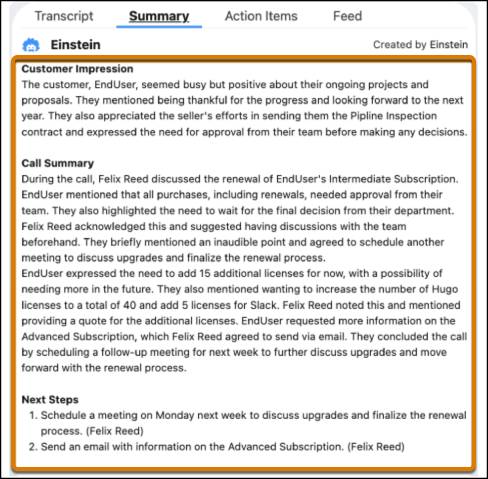
Identification automatique des prochaines étapes
Les connaissances des conversations Einstein peuvent identifier les prochaines étapes de votre processus de vente, ce qui vous aide à déterminer les actions à entreprendre après chaque appel. Pour afficher les prochaines étapes identifiées automatiquement :
- Ouvrez Voice Calls (Appels vocaux).
- Dans la section Recently Viewed (Récemment visualisé), sélectionnez l’appel que vous souhaitez consulter.
- Sélectionnez Summary (Résumé). Faites défiler l’écran jusqu’à Next Steps (Prochaines étapes).

Détail des éléments d’action
Gardez une trace des objections qui nécessitent une attention particulière, des suivis et des liens utiles afin de prendre des mesures immédiates. Pour commencer :
- Ouvrez Voice Calls (Appels vocaux).
- Dans la section Recently Viewed (Récemment visualisé), sélectionnez l’appel que vous souhaitez consulter.
- Sélectionnez Action Items (Éléments d’action). Une liste des éléments d’action détectés dans l’appel s’affiche.

Notifications de suivi
Les utilisateurs des connaissances des conversations reçoivent des notifications dans Salesforce lorsque les appels traités contiennent des éléments d’action qui nécessitent un suivi. Pour ouvrir ces notifications, sélectionnez l’icône de cloche à côté de votre profil. 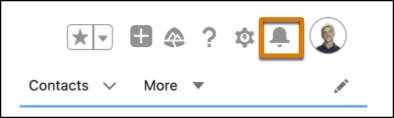
Intégration et coaching à grande échelle
Si vous êtes responsable commercial, les connaissances des conversations peuvent vous aider à adapter et à personnaliser le coaching. Elles vous permettent de passer en revue les moments de réussite et les axes d’amélioration afin que vous puissiez mener des conversations de coaching productives et permettre ainsi à votre équipe d’être les meilleurs professionnels possibles.
Commentaires de coaching
Fournissez des commentaires et un coaching directement au sein de la plate-forme. Vous pouvez également partager des segments d’appel par le biais de Slack. Pour laisser des commentaires de coaching :
- Ouvrez Voice Calls (Appels vocaux).
- Dans la section Recently viewed (Récemment visualisé), sélectionnez l’appel que vous souhaitez commenter.
- Dans la section Actions, sélectionnez l’icône de commentaire. Une fenêtre de commentaire s’affiche.

- Dans les champs From (De) et To (À), saisissez le moment auquel vous souhaitez laisser votre commentaire dans l’enregistrement de l’appel.
- Dans le champ Write a comment (Écrire un commentaire), saisissez votre commentaire, puis sélectionnez Comment (Commenter).

Collections d'appels
Apprenez de vos commerciaux les plus performants en partageant les meilleurs appels à l’aide de listes de lecture. Organisez et classez les appels pour faciliter les références et planifier des séances de coaching. Pour ajouter un appel à une collection d’appels :
- Ouvrez Voice Calls (Appels vocaux).
- Dans la section Recently Viewed (Récemment visualisé), sélectionnez l’appel que vous souhaitez ajouter.
- Sélectionnez Add to Collection (Ajouter à la collection).

- Dans la fenêtre Add to Collection (Ajouter à la collection), saisissez la collection souhaitée, un nom pour la vidéo et une description.
- Sélectionnez Save (Enregistrer).

Connexion de vos appels aux connaissances des conversations
Une fois que les administrateurs Salesforce ont configuré les connaissances des conversations Einstein, vous pouvez connecter individuellement votre compte Zoom pour commencer à traiter les appels.
Pour commencer :
- Accédez à Personal Settings (Paramètres personnels), puis saisissez
Video Accounts(Comptes vidéo) dans la recherche rapide.
- Sélectionnez Video Accounts (Comptes vidéo).
- Sur l’écran Connected Video Account (Compte vidéo connecté), sélectionnez Accept (Accepter) pour accepter les conditions d’utilisation de Zoom.
- (Facultatif) Ajoutez les adresses e-mail que vous souhaitez exclure des enregistrements et des données de réunion. Les réunions avec des participants figurant sur la liste d’exclusion ne sont pas enregistrées.
- Pour connecter votre compte, sélectionnez Connect (Connecter).
